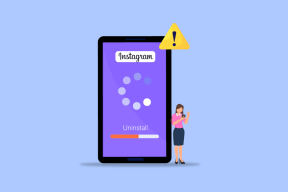Comment séparer la sonnerie et le volume de notification sur Android
Divers / / November 29, 2021
À moins que vous ne possédiez un appareil Samsung ou LG, je suis sûr que vous êtes ennuyé par l'existence d'un contrôle commun pour le volume de sonnerie et de notification présent sur les téléphones Android de marques telles que Google, OnePlus, Motorola etc.
Ainsi, dans cet article, nous vous aiderons à dissocier les commandes de volume de sonnerie et de notification.

Dans Android KitKat, Google a supprimé les commandes de volume séparées pour la sonnerie et la notification. Et il en a été ainsi pour Lollipop, Marshmallow, Nougat et même Oreo. De nombreux utilisateurs ont été demander cette fonctionnalité, mais qui se soucie de ce que veulent les utilisateurs ?
Heureusement, Samsung et LG semblent différer, car ils offrent des commandes distinctes pour la notification et la sonnerie comme celle-ci :

Cependant, c'est ce que j'ai sur mon Pixel 2 XL. C'est d'ailleurs une caractéristique parmi d'autres qui Je souhaite avoir sur mon Pixel 2.

Au cas où vous vous demanderiez pourquoi quelqu'un voudrait séparer les deux, lisez la suite.
Pourquoi séparer la sonnerie et le volume de notification
Cela me déconcerte toujours de savoir pourquoi les OEM n'incluraient pas une fonctionnalité aussi simple et utile. Nous recevons de nombreuses notifications chaque jour et je ne veux pas que mon téléphone s'en aille bip Bip à plein volume toute la journée.
Bien sûr, je peux baisser le volume mais c'est là que réside le problème. Si je baisse le volume, le volume de ma sonnerie diminue également et ce n'est pas ce que je veux.
Si vous pensez « Madame, gardez simplement votre téléphone en mode Ne pas déranger », alors NON. Ce n'est pas comme ça que ça marche. Je veux entendre mes notifications mais à faible volume, ne dérangeant pas tous les êtres humains qui vivent dans un rayon de 1 kilomètre. D'où la nécessité de séparer les deux.

Donc, si vous êtes également vexé par l'absence de cette caractéristique essentielle sur les téléphones Android, ne vous inquiétez pas. Nous sommes là pour vous aider. Voici une méthode très simple qui vous permet de séparer le volume de la sonnerie et celui des notifications.
Comment séparer la sonnerie et le volume de notification
Bien sûr, vous devez télécharger une application tierce. Que serait la vie si les applications tierces n'existaient pas? Prenez un moment de votre vie et remerciez le Seigneur pour ces applications tierces pratiques.
L'application que vous devez télécharger s'appelle Volume Butler. C'est un application de gestion des volumes qui sépare non seulement les commandes de volume de sonnerie et de notification, mais vous permet également de créer profils de volume pour gérer les niveaux de volume dans différentes situations.
Voici les étapes pour dissocier la sonnerie et le volume de notification à l'aide de l'application Volume Butler.
Étape 1.
Installez l'application Volume Butler sur votre appareil Android.

Étape 2.
Ouvrez l'application et il vous sera demandé d'accorder les autorisations nécessaires. Appuyez sur Continuer. Accordez les deux autorisations, à savoir les appels téléphoniques et le stockage.


Étape 3.
Vous serez alors redirigé vers l'écran Peut modifier les paramètres du système. Faites défiler vers le bas et appuyez sur Volume Butler. Appuyez sur le bouton Autoriser la modification des paramètres système pour l'activer. Il deviendra bleu une fois que vous le toucherez.


Étape 4.
Appuyez deux fois sur le bouton Retour et vous serez redirigé vers l'écran d'accès Ne pas déranger. Vous devrez également accorder cette autorisation. Appuyez sur Volume Butler et une fenêtre contextuelle apparaîtra vous demandant de confirmer l'action. Appuyez sur Autoriser pour accorder l'accès.


Étape 5.
Appuyez une fois sur le bouton Retour et vous atterrirez sur l'écran d'accueil de Volume Butler où vous pourrez créer des profils. Appuyez sur Ignorer pour l'instant car il n'est pas nécessaire de créer un profil pour séparer les deux commandes de volume. Il est présent en bas.

Étape 6.
Ensuite, vous verrez l'écran Volumes. Si vous le remarquez, Ring et Notification sont désormais liés. Pour les séparer, nous devons l'activer dans les paramètres de Volume Butler. Appuyez sur le menu, indiqué par le bouton hamburger dans le coin supérieur gauche pour ouvrir le tiroir de navigation, puis appuyez sur Paramètres.


Étape 7.
Sur l'écran Paramètres, activez l'option Volume de la sonnerie sous l'étiquette Volumes en appuyant dessus.
Noter: Ceci est une étape très importante. Veuillez ne pas le sauter.

Étape 8.
Revenez en arrière et vous verrez Ring et Notification comme des entités distinctes. Si vous en changez un, l'autre reste tel quel.

Toutes nos félicitations! Vous avez réussi à séparer le volume de sonnerie et de notification sur votre téléphone Android.
Ca ne fonctionne pas? Essayez ces correctifs rapides
Si les deux sont liés, même après les avoir séparés à l'aide de Volume Butler, suivez les méthodes ci-dessous pour résoudre le problème.
1. Vérifier les autorisations nécessaires
Assurez-vous que les autorisations mentionnées ci-dessus aux étapes 4 et 5 ont été accordées. Pour le vérifier manuellement, allez dans Paramètres et appuyez sur Applications et notifications. Appuyez ensuite sur Avancé, puis sur Accès spécial aux applications.


Sous Accès spécial aux applications, recherchez Modifier les paramètres système. Appuyez dessus. Faites défiler vers le bas et vérifiez si l'application Volume Butler est autorisée à modifier les paramètres du système ou non. S'il n'a pas l'accès, accordez l'autorisation.


De même, appuyez sur Ne pas déranger l'accès présent dans les paramètres d'accès spécial aux applications. L'application Volume Butler doit avoir sa bascule bleue, ce qui indique qu'elle dispose des autorisations nécessaires pour le mode Ne pas déranger.
2. Accorder l'autorisation d'accès aux notifications
Pour accorder l'autorisation de notification, ouvrez Paramètres et accédez à Applications et notifications. Appuyez sur Avancé et appuyez sur Accès spécial à l'application. Appuyez ensuite sur Accès aux notifications. Activez la bascule pour l'application Volume Butler pour lui accorder l'accès aux notifications.
Retour d'information?
Faites-nous savoir dans les commentaires ci-dessous si vous avez pu séparer les deux commandes de volume. Si vous connaissez une autre méthode qui dissocie la notification et le volume de la sonnerie, faites-le nous savoir dans les commentaires ci-dessous.